PDF 是一种广泛使用的存储文档、图形、演示文稿等的方式。 它允许您添加密码并授予对不同组的访问权限。 一个文档可能包含几页到数百页。 这使得许多 PDF 文件非常大。 有很多人问怎么做是有道理的 缩小PDF文件 在 Windows、Mac 或在线上。 如果您是其中之一,您会发现本指南非常有用。

对某些人来说,缩小 PDF 仍然是一项艰巨的工作,部分原因是技术技能问题。 Aiseesoft 免费在线 PDF 压缩器 - 最佳 PDF 压缩器,另一方面,简化了任务。 它甚至不要求您安装任何软件或支付一分钱。
简而言之,它是初学者在线缩小 PDF 文件的最简单方法。



许多人使用 Adobe Acrobat 在计算机上浏览、阅读和管理 PDF 文档。 专业版提供了一个 PDF 优化器,它能够 缩小PDF文件大小 更有效地减少 PDF 文件大小的方法。
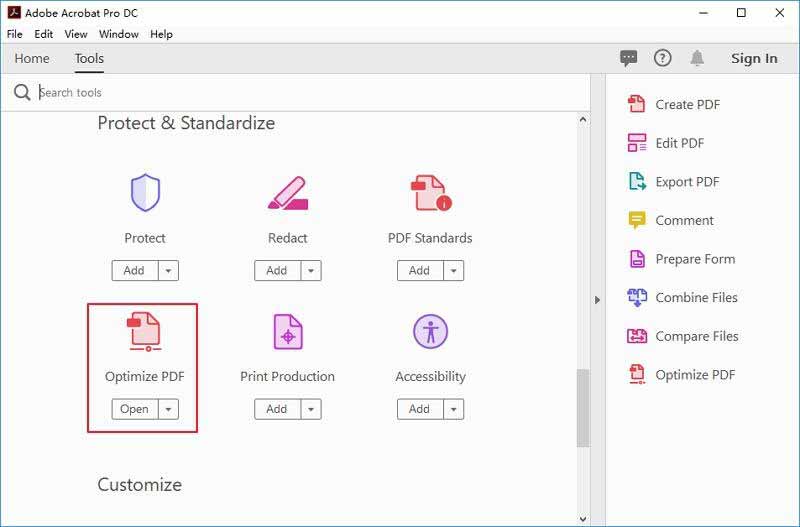
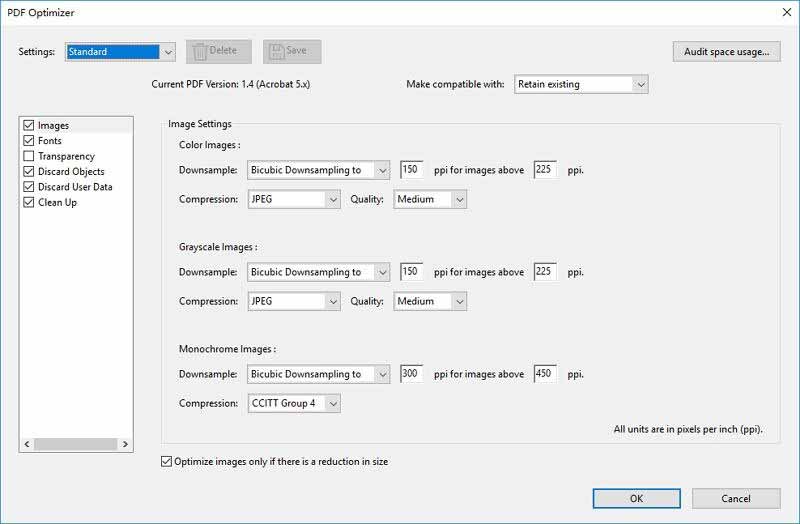
请注意: Adobe Acrobat Pro 价格昂贵,无法用于加密或扫描的 PDF 文档。
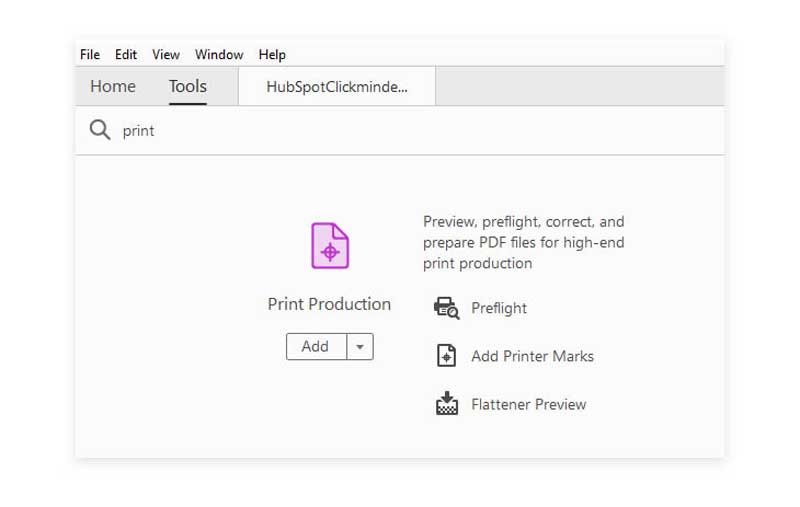
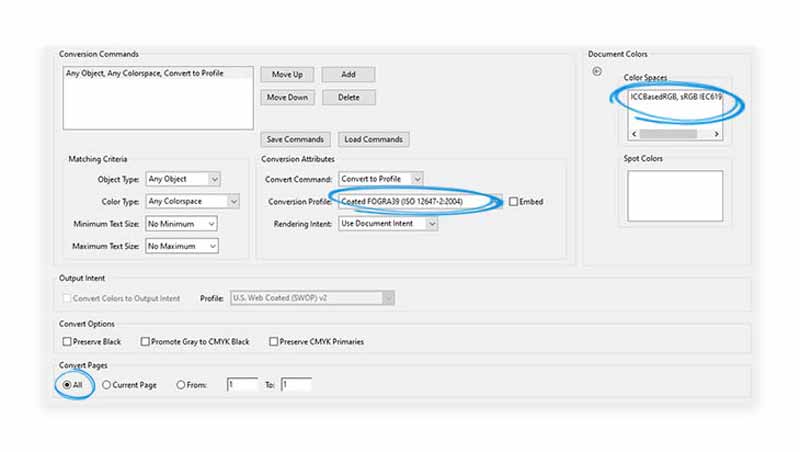
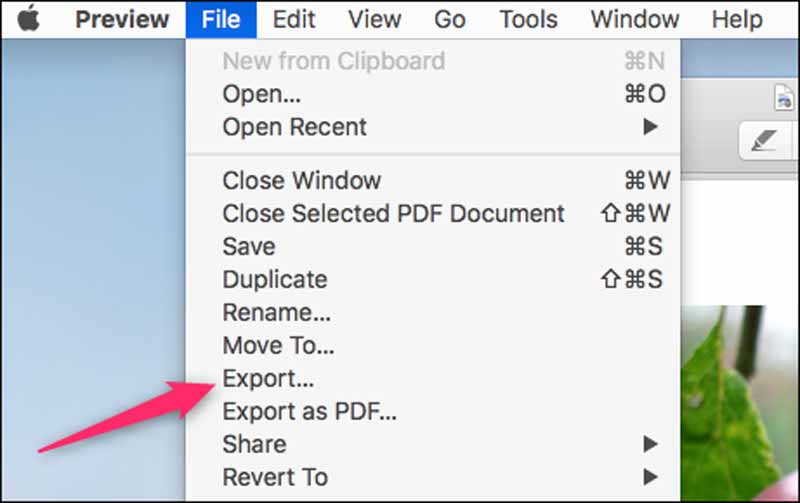
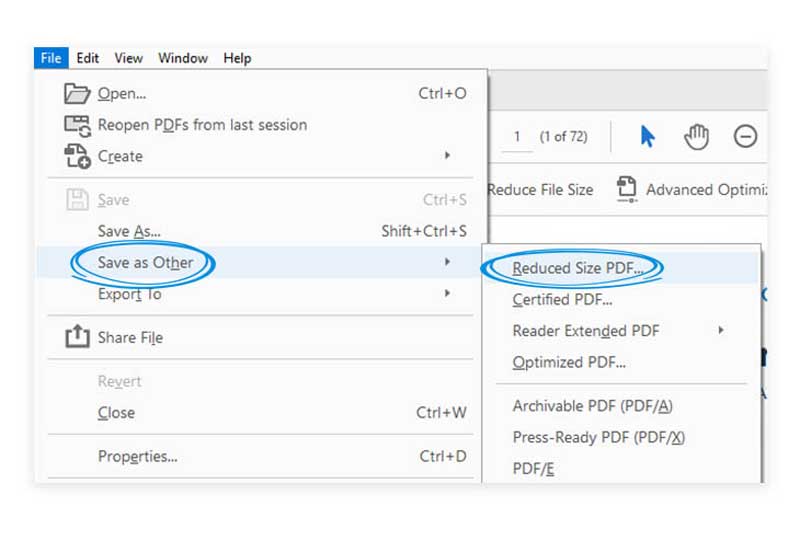
请注意: 这种方法会降低图像质量并删除数字签名。 如果您介意,请直接导出您的 PDF。
有些人用 MS Word 创建 PDF 文档。 事实上,它是一个多功能的程序。 如果设置正确,它可以缩小 PDF 文件。 在这里,我们向您展示以下步骤。
提示: 在 MS Word 中打开 PDF 时,您的文档是只读的。 如果要编辑它,请单击 启用编辑 在顶部菜单栏下。
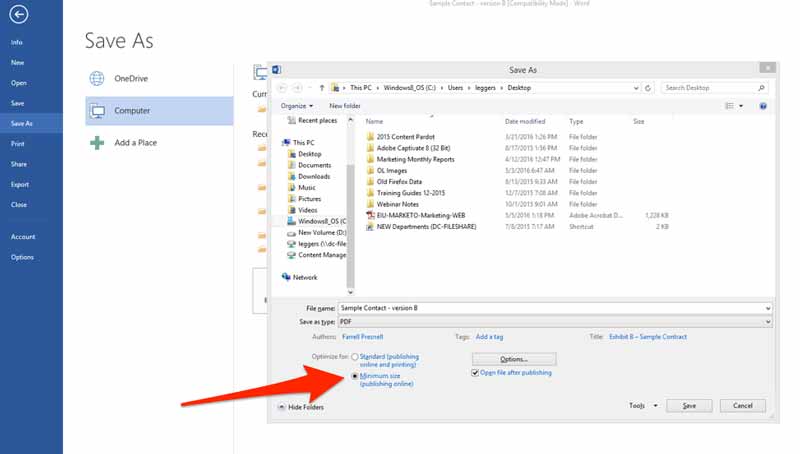
请注意: 无论您在 MS Word 中打开 PDF 或文档,您最好将结果另存为一个新文件。 如果出现问题,原始 PDF 仍然在这里。
众所周知,内置的预览应用程序是 Mac 上的文档阅读器和编辑器。 如果您打算在 Mac 上缩小 PDF,Preview 可以满足您的基本需求。
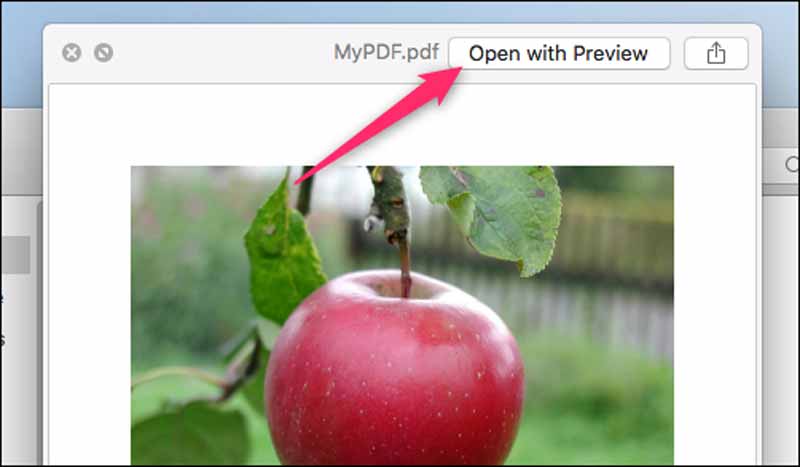
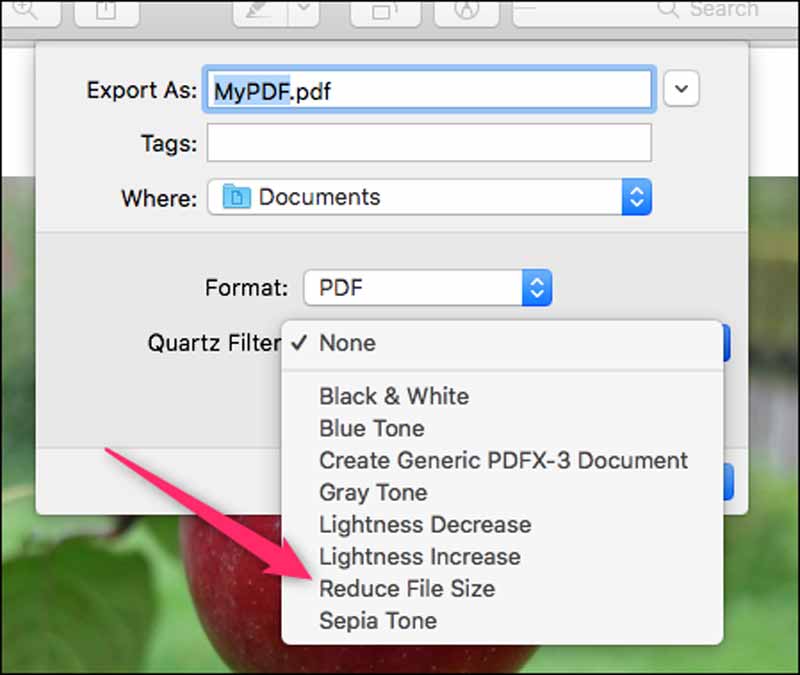
是否可以在不降低质量的情况下缩小 PDF?
一般来说,有未使用的空间和无用的项目。 删除它们会减小 PDF 大小,但不会影响质量。 事实上,您用来缩小 PDF 的工具决定了输出质量。
如何将 PDF 从 MB 减少到 KB?
这可能取决于您的 PDF 文档的状况。 如果是扫描生成的,则无法缩小文件大小。 对于其他 PDF,您可以使用 PDF 压缩器来缩小文件大小。
如何缩小文档?
有很多方法可以缩小文档。 最简单的方法是将其压缩为 ZIP 存档。 它不会破坏文档中的内容。
结论
现在,您应该至少学习四种在线和离线缩小 PDF 的方法。 其中一些是免费的,而另一些则需要订阅。 您可以根据自己的情况选择最合适的方式。 例如,Aiseesoft 免费在线 PDF 压缩器是初学者和普通人的最佳选择。 它在线工作,不会要求您安装在硬盘上。 更多问题? 请随时在此帖子下方留言。
编辑PDF
1.1如何压缩PDF文件 1.2拆分PDF页面的最佳解决方案 1.3如何缩小PDF大小 1.4如何裁剪PDF文件 1.5受密码保护的PDF文件 1.6如何将页码添加到PDF 1.7如何释放PDF中的突出显示文本 1.8如何在Word中删除水印 1.9如何旋转PDF 1.10如何将文本添加到PDF 1.11 在 Mac 上压缩 PDF 大小 1.12 在 Adobe 中压缩 PDF 1.13 在线压缩PDF 1.14 缩小PDF
Aiseesoft PDF Converter Ultimate是专业的PDF转换软件,可以帮助您将PDF转换为Word / Text / Excel / PPT / ePub / HTML / JPG / PNG / GIF。
100% 安全。无广告。
100% 安全。无广告。